Инструмент Тени/Света (Shadow/Highlight) в Фотошопе
Если фотография содержит одновременно и светлые и темные объекты – инструмент в Фотошопе «Shadow/Highlight» (Тени/Света) поможет нам в коррекции.

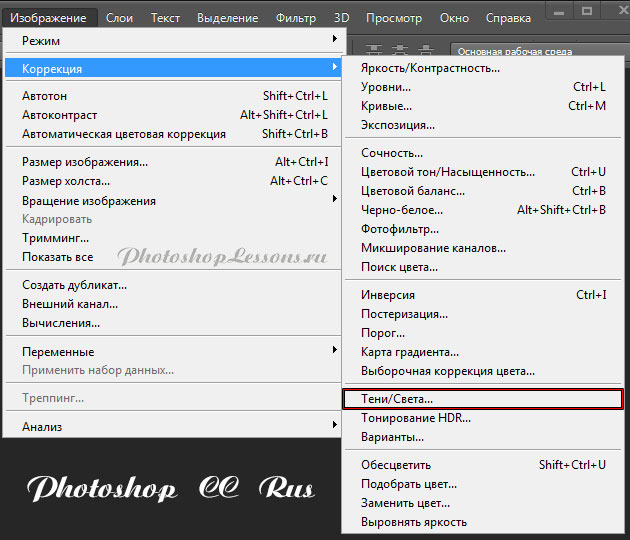

Перед нами невеста на фоне травы и деревьев, тени на фотографии словно провалены, трава выглядит тусклой.
Чтобы исправить это, применим следующие действия.
Идем через меню в Image - Adjustments - Shadows/Highlights (Изображение - Коррекция - Тени/Света).
Щелкнем на квадратике возле Show More Options (Дополнительные параметры), палитра откроет скрытые функции.
Ставим следующие настройки:
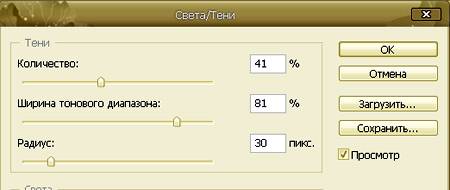
Немного отвлечемся от урока и более детально познакомимся с этой палитрой.
Палитра Shadow/Heights (Света/Тени)
Секция Shadows (Тени)
Amount (Количество) – количество света в тенях. Движение регуляторов: больше – меньше.
Total Width (Ширина тонового диапазона) – движение регуляторов изменяет ширину охвата теней.
Чем выше этот параметр, тем более широкие области изображения будут подвергнуты воздействию инструмента.
Radius (Радиус) – эта функция контролирует контрастность теней и плавность их переходов.
Секция Highlight (Света)
Amount (Количество) - функция затемнения светлых участков.
Total Width (Ширина тонового диапазона) - параметр, определяющий диапазон пикселей, подвергающихся воздействию команды.
Следующая секция Adjustments (Цветокоррекция)
Midtone Contrast (Контрастность средних тонов) - Чем больше его значение, тем выше контраст изображения средних оттенков.
Black Clip и White Clip (Усечение теней, Усечение светов) – параметры, которые задают максимальные значения, определяющие насколько темными (или светлыми) должны быть пиксели на изображении.
Увеличение этого параметра будет приводить к снижению динамического диапазона картинки и уменьшению общего количества тоновых переходов. Этот параметр не рекомендуется трогать, лучше оставить значения по умолчанию.
Возвращаемся к уроку
Создадим дубликат слоя.
Поставим верхнему слою режим наложения Soft Light (Мягкий свет). Затем идем в Filter - Blur - Gaussian Blur (Фильтр - Размытие - Размытие по Гауссу) и ставим такие настройки:
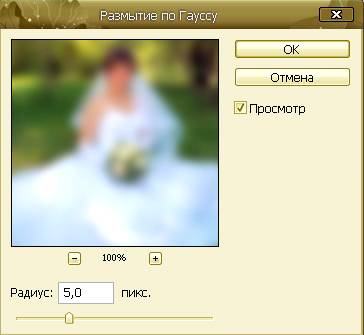
Делаем еще одну копию слоя и еще раз применим фильтр «Гауссовского» размытия, но уже с такими настройками:
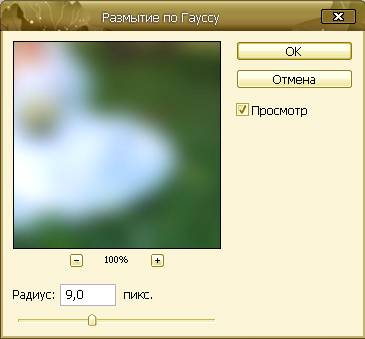
Уменьшим Opacity (Непрозрачность) 70%.
Вот результат:

Но каждое изображение требует индивидуального подхода. Поэтому смело экспериментируйте.

Автор: Шестакова Наталья;
